Zawartość:
Następujące metody będą odpowiednie tylko dla tych użytkowników, którzy w samej aplikacji podczas podglądu tekstu widzą go poprawnie, a na wydrukowanej wersji pojawiają się hieroglify lub inne niezrozumiałe symbole. Jeśli napotkałeś na wyświetlanie takiej zawartości już na etapie pracy z tekstem, najprawdopodobniej problem leży w niewłaściwie dobranej kodowaniu. O tym, jak naprawić tę sytuację, przeczytasz w innych artykułach na naszej stronie pod linkami poniżej.
Więcej:
Wybór i zmiana kodowania w Microsoft Word
Zmiana kodowania w Microsoft Excel
Metoda 1: Drukowanie tekstu jako obrazu
Dokładne działania zależą od używanego programu, ponieważ nie wszystkie edytory tekstu mają funkcje umożliwiające wydrukowanie dokumentu tekstowego w formacie obrazu. Jednak ta metoda praktycznie zawsze okazuje się skuteczna, nie wpływa na jakość druku i jest łatwa do zrealizowania.
- Otwórz dokument w używanej aplikacji i przejdź do narzędzia drukowania, które najłatwiej uruchomić przez menu "Plik" lub naciskając kombinację klawiszy Ctrl + P.
- Pozostaje tylko znaleźć parametr odpowiedzialny za drukowanie tekstu jako obrazu.Początkowo można spróbować wybrać drukarkę i przejść do jej właściwości, sprawdzając, czy wśród podstawowych narzędzi znajduje się punkt "Drukuj jako obraz".
- Jeśli go tam nie ma, przeglądaj zakładki ustawień drukowania w edytorze tekstu, sprawdzając każde osobne menu i dodatkowe opcje.
- Znajdź narzędzie odpowiedzialne za wybór odpowiedniego trybu drukowania, zaznacz je i uruchom proces.
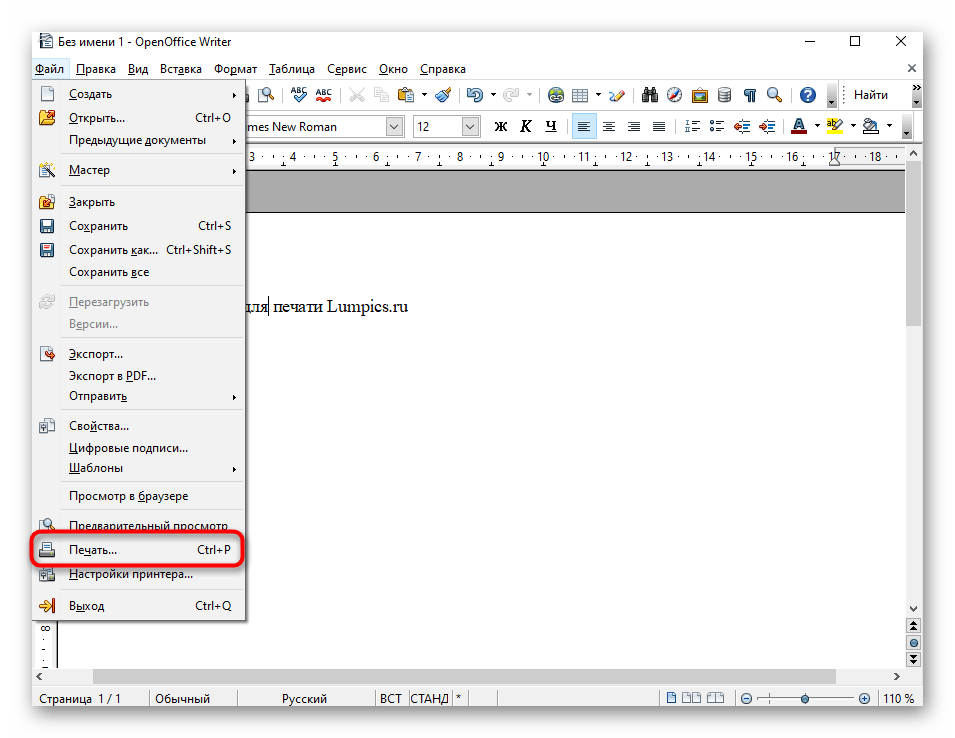
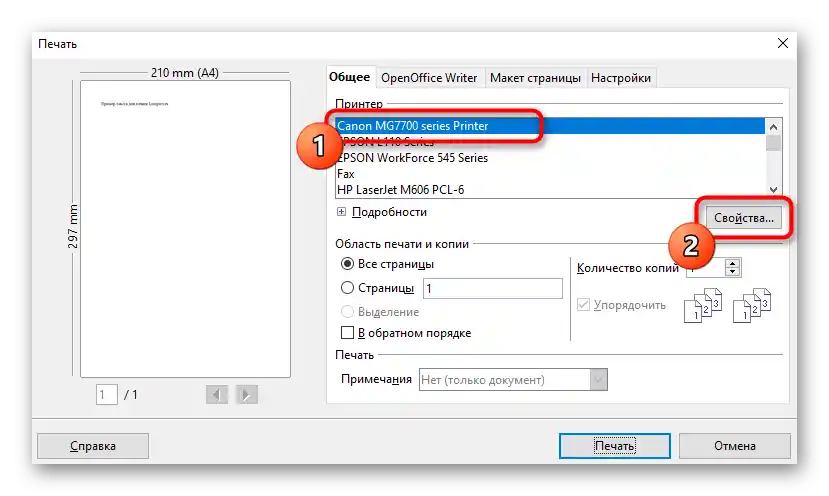
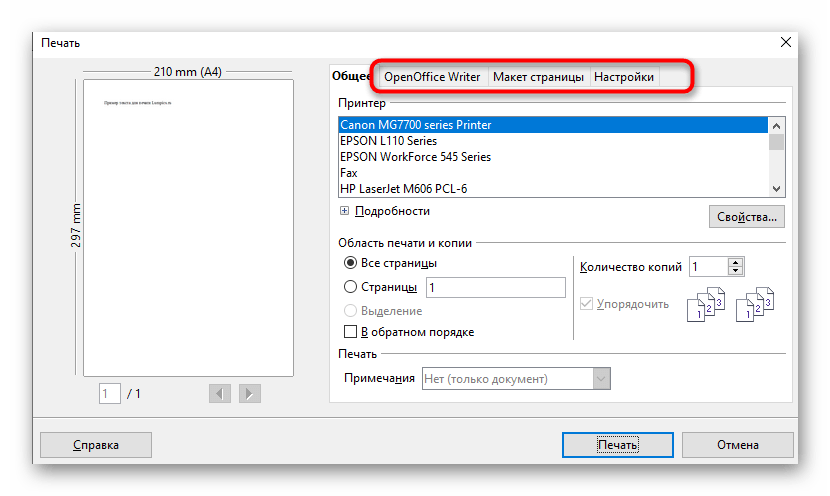
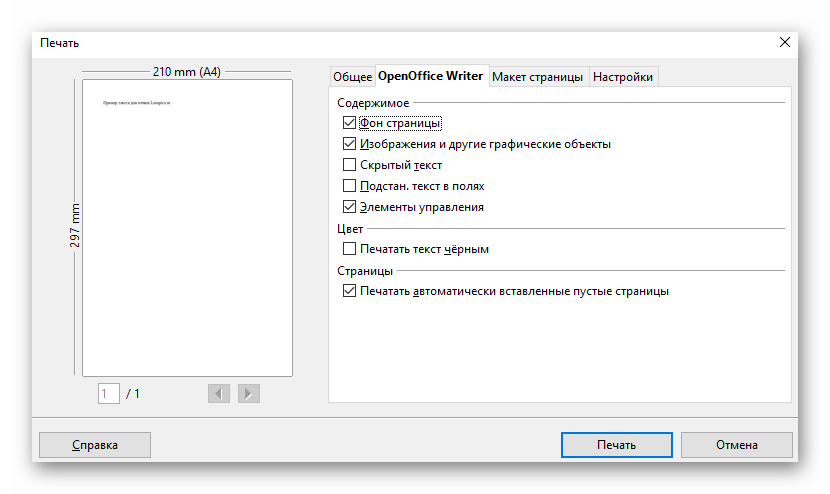
Gdy dokument zostanie wydrukowany, sprawdź, czy normalny tekst zamiast hieroglifów się wyświetla.
Sposób 2: Wyłączenie opcji zastępowania czcionek
Metoda wyłączenia opcji zastępowania czcionek podczas drukowania nie będzie odpowiednia dla wszystkich użytkowników, ponieważ tylko w niektórych modelach taka funkcja istnieje. Jednak to właśnie z powodu jej aktywności najczęściej pojawia się problem z wyświetlaniem hieroglifów zamiast normalnego tekstu w dokumentach po wydrukowaniu.Aby zmienić to ustawienie, wykonaj następujące kroki:
- Przejdź do aplikacji "Ustawienia", na przykład klikając przycisk w menu "Start".
- Tam interesuje Cię sekcja "Urządzenia".
- Otwórz kategorię "Drukarki i skanery".
- Znajdź swoje urządzenie i kliknij na nie, aby wyświetlić dodatkowe narzędzia interakcji.
- Kliknij przycisk "Zarządzanie", aby przejść do ustawień drukarki.
- W pojawiającym się menu otwórz okno "Właściwości drukarki".
- Przejdź do zakładki "Ustawienia urządzenia". Jeśli jej nie ma, oznacza to, że funkcji podmiany czcionek w drukarce również nie ma.
- Wśród ogromnej listy znajdź tabelę podmiany czcionek i naprzeciwko każdego punktu ustaw parametr "Nie podmieniać".
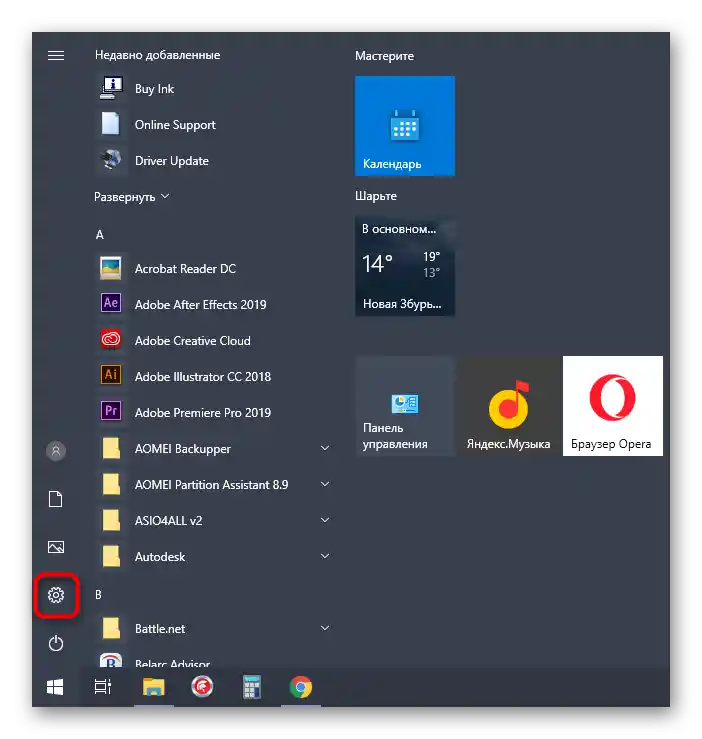
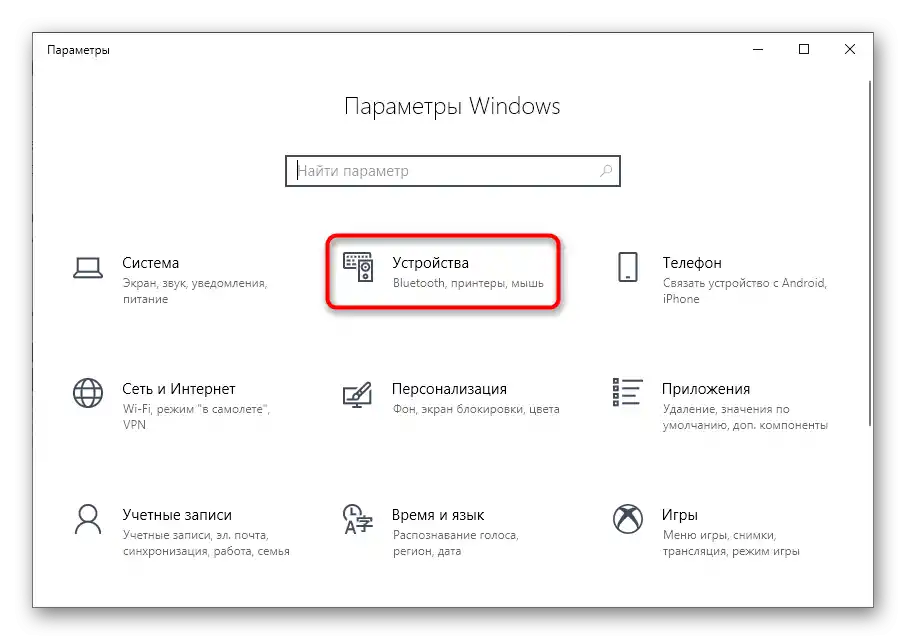
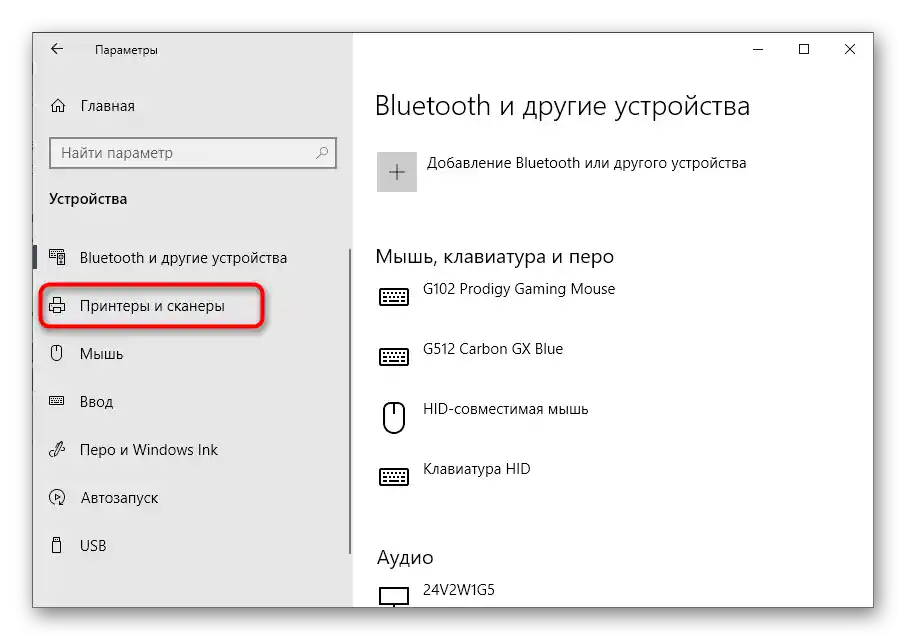
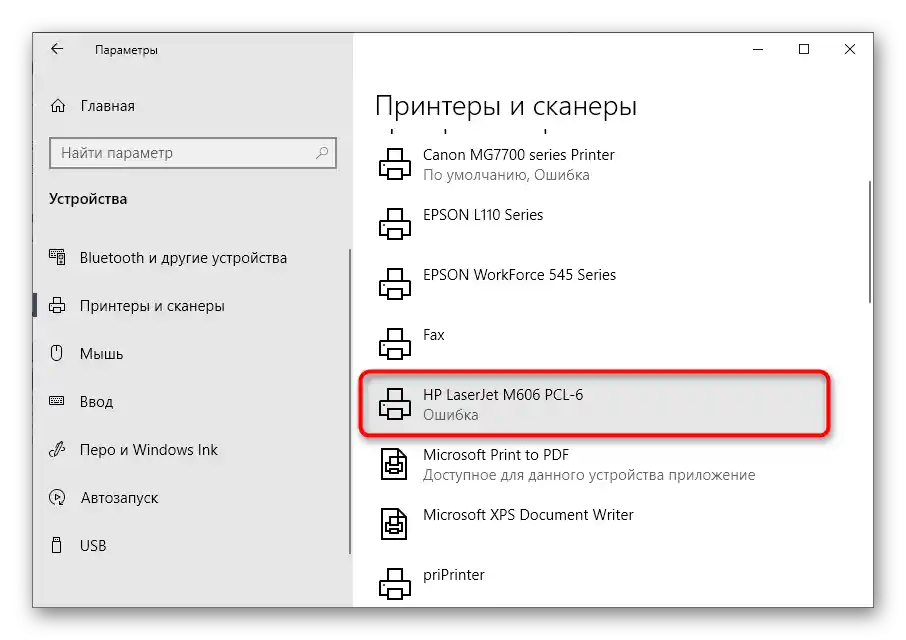
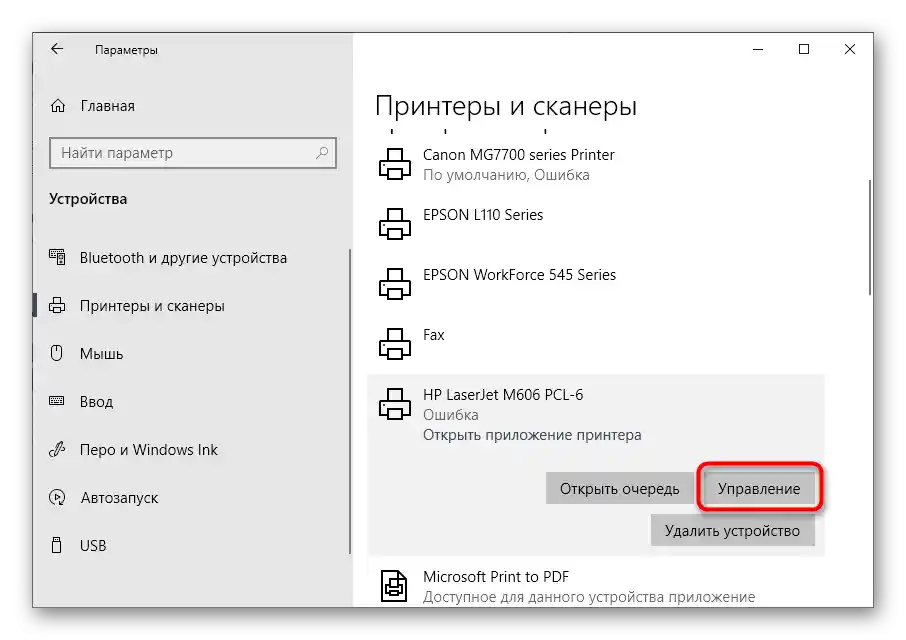
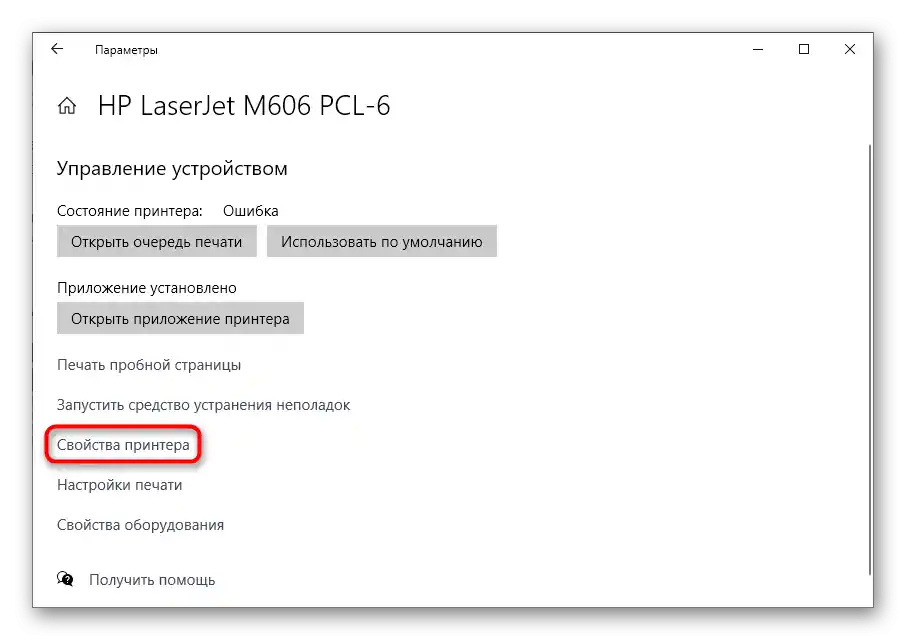
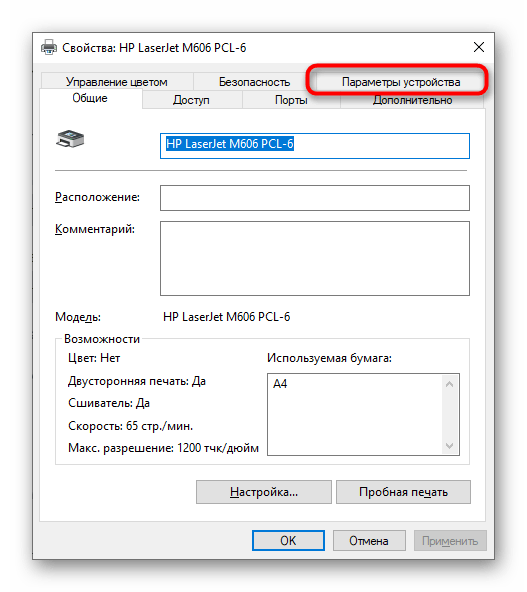
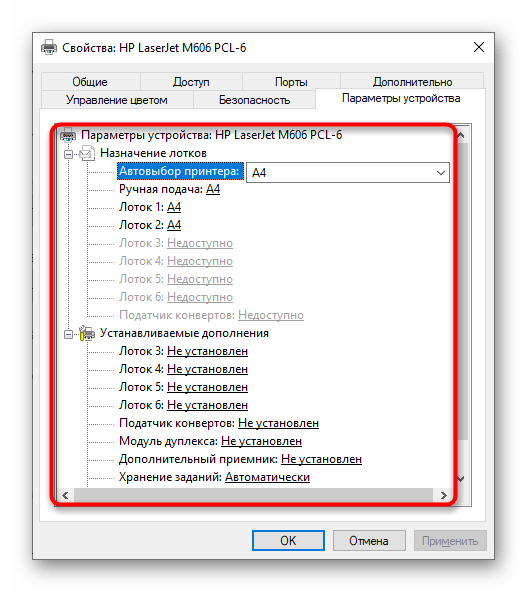
Po zapisaniu ustawień najlepiej jest ponownie podłączyć drukarkę, a następnie przejść do ponownego uruchomienia druku, aby sprawdzić, czy nowe parametry wpłynęły na wyświetlanie tekstu.
Sposób 3: Konwersja dokumentu tekstowego do PDF
Kolejna metoda, która nie rozwiązuje problemu, ale pozwala tymczasowo się go pozbyć, na przykład, jeśli hieroglify pojawiają się tylko podczas drukowania konkretnego dokumentu. W takim przypadku można go przekonwertować na format PDF i wydrukować za pomocą dowolnego wygodnego narzędzia do przeglądania takich plików, którym może być nawet przeglądarka. Szczegółową instrukcję konwersji plików tekstowych do PDF znajdziesz w osobnej instrukcji na naszej stronie pod linkiem poniżej.
Więcej:
Konwertujemy DOC do PDF
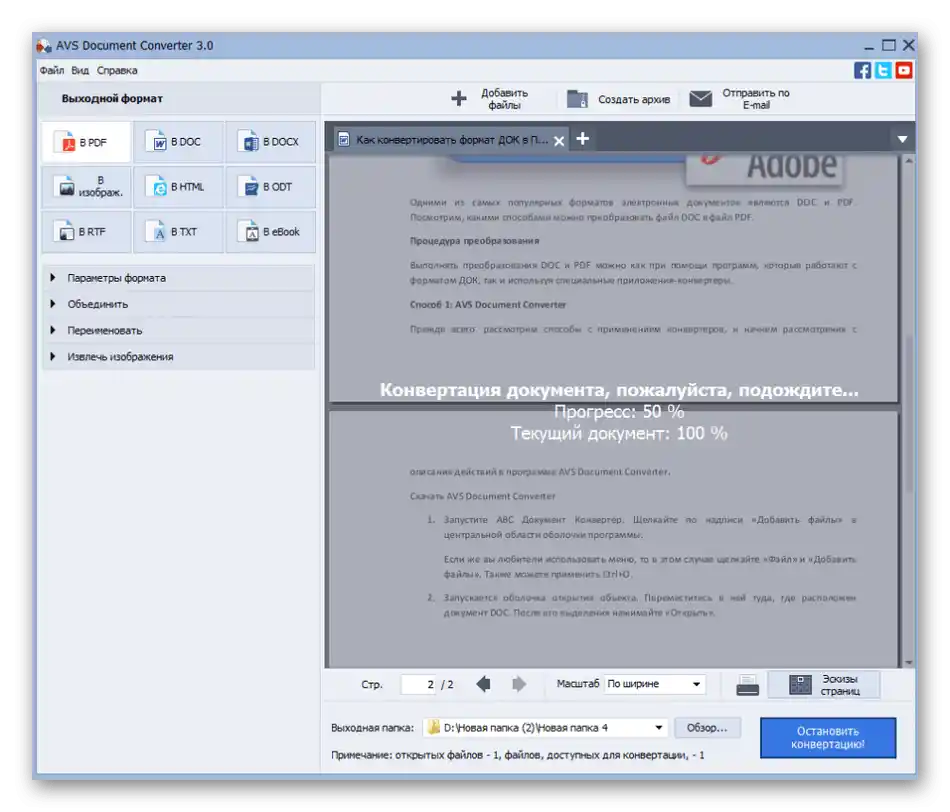
Sposób 4: Sprawdzenie komputera pod kątem wirusów
Niestety, zebrano bardzo mało informacji na temat omawianego problemu, ponieważ występuje on niezwykle rzadko i jest charakterystyczny dla starych modeli drukarek. Dlatego wśród sposobów rozwiązania znajdują się również standardowe zalecenia, jednym z nich jest sprawdzenie komputera pod kątem wirusów. Obecnie istnieje ogromna liczba zagrożeń, z których niektóre mogą z pewnością podmieniać czcionki lub zakłócać parametry druku.Wybierz wygodne dla siebie narzędzie, uruchom skanowanie i usuń zagrożenia, jeśli zostaną wykryte.
Więcej informacji: Zwalczanie wirusów komputerowych
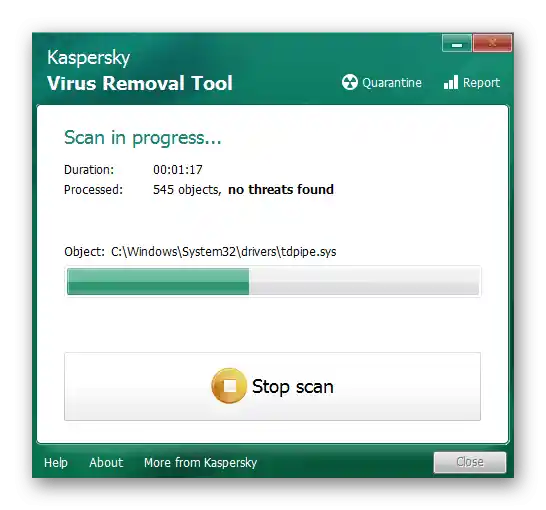
Metoda 5: Sprawdzenie integralności plików systemowych
Niektóre pliki systemowe odpowiadają za interakcję z urządzeniami drukującymi, są używane podczas konfiguracji i uruchamiania druku. Jeśli któryś z nich został uszkodzony lub jest nieobecny, możliwe jest pojawienie się hieroglifów zamiast tekstu, ponieważ drukarka nie rozpozna zainstalowanej czcionki, a kodowanie po prostu się zepsuje. Aby sprawdzić tę sytuację, uruchom standardowe narzędzie do sprawdzania integralności plików systemowych i poczekaj na zakończenie analizy. Informacje na temat interakcji z tym narzędziem znajdziesz w artykule pod poniższym linkiem.
Więcej informacji: Użycie i przywracanie sprawdzania integralności plików systemowych w Windows 10
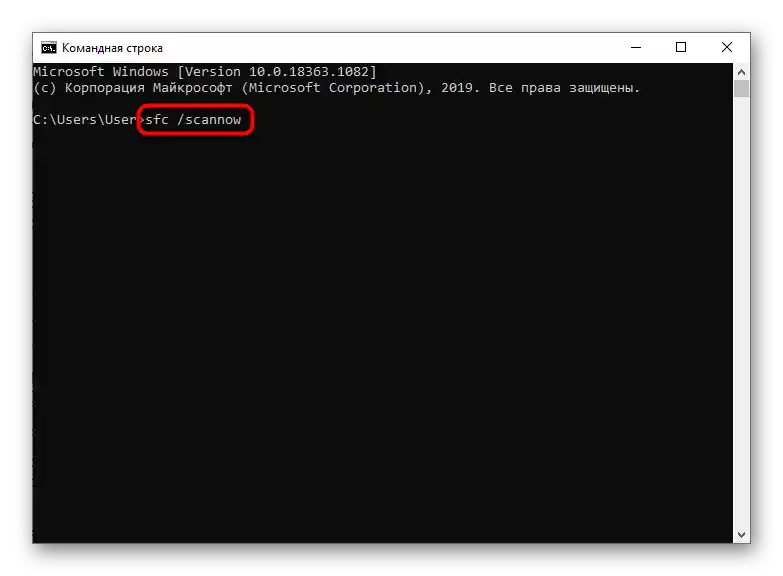
Metoda 6: Reinstalacja sterownika drukarki
Ostatnia metoda, która może okazać się skuteczna w tej sytuacji, polega na reinstalacji sterownika drukarki. Najpierw usuń stare oprogramowanie, aby na komputerze nie pozostały żadne wzmianki o tym urządzeniu. W tym celu skorzystaj z zaleceń zawartych w następującym artykule.
Więcej informacji: Jak usunąć stary sterownik drukarki
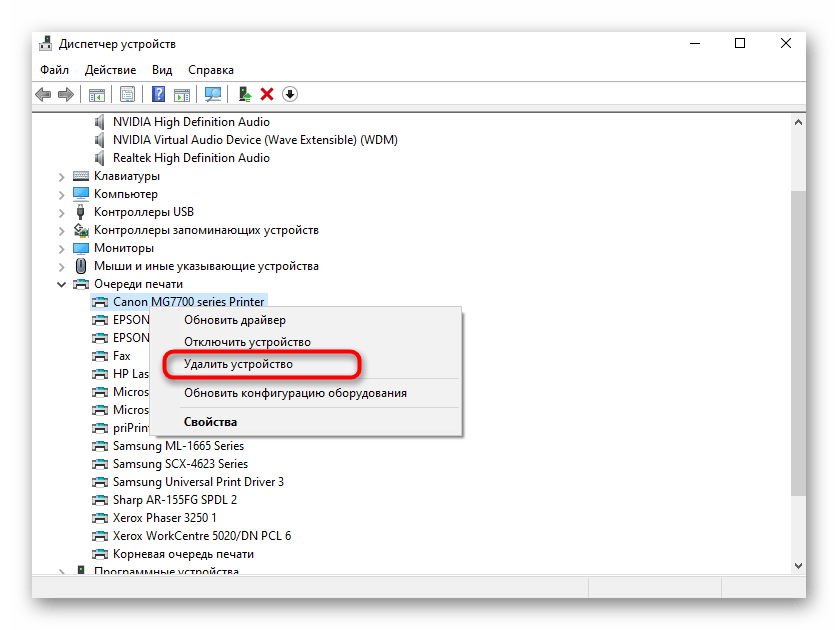
Następnie wystarczy znaleźć i pobrać aktualną wersję sterownika dla używanego modelu drukarki. Zapoznaj się z uniwersalnym przewodnikiem tematycznym pod następującym linkiem lub znajdź odpowiedni materiał dotyczący pobierania oprogramowania dla konkretnego modelu urządzenia drukującego za pomocą paska wyszukiwania na naszej stronie.
Więcej informacji: Instalacja sterowników dla drukarki